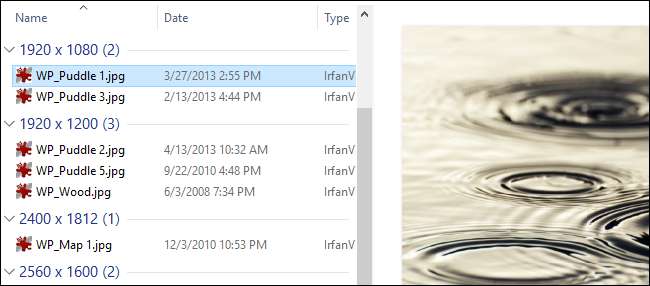
اگرچہ ونڈوز فائل ایکسپلورر پرانے ورژن کے مقابلے میں کچھ آسان بناتا ہے ، لیکن یہ کنٹرول کرنے کے ل still بہت سارے اختیارات میں پیک کرتا ہے کہ آپ اپنے فولڈروں کے مندرجات کو کس طرح دیکھتے ہیں۔
متعلقہ: ونڈوز کے پانچ ٹیمپلیٹس کے ساتھ فولڈر ویوز کو کس طرح اپنی مرضی کے مطابق بنائیں
لوگوں نے ہمیشہ ونڈوز 8 اور 10 کے فائل ایکسپلورر میں اعلی درجے کی خصوصیات کی کمی کے بارے میں شکایت کی ہے اور ، انصاف کے مطابق ، زیادہ آسانی سے فائلوں کا نظم و نسق کرنے کے ل tab ٹیبز اور سپلٹ ویو جیسی چیزوں کو دیکھنا واقعی اچھا لگتا ہے۔ پھر بھی ، آپ اپنی فولڈر کے نظریات کو اپنی تمام فائلوں میں چھانٹ آسان بنانے کے ل ways کئی طریقوں سے اپنی مرضی کے مطابق بنا سکتے ہیں۔ اگر آپ تھوڑی دیر کے لئے ونڈوز استعمال کر رہے ہیں تو ، اس میں سے زیادہ تر چیزیں آپ کے ل old پرانی ہیٹ ہوں گی ، لیکن آپ کو کبھی نہیں معلوم کہ آپ کون سی نئی تدبیریں چن سکتے ہیں۔ اور بونس کے بطور ، ایک بار جب آپ اپنی پسند کے مطابق ان نظارے کی ترتیبات تشکیل دیں تو ، آپ ونڈوز کا استعمال کرکے خود بخود ان میں سے زیادہ تر دوسرے فولڈر ونڈوز پر لاگو کرسکتے ہیں۔ پانچ خصوصی فولڈر ٹیمپلیٹس .
نیویگیشن پین پر قابو رکھیں
نیویگیشن پین بطور ڈیفالٹ آپ کی فائل ایکسپلورر ونڈو کے بائیں طرف ظاہر ہوتا ہے۔ یہ فوری رسائی والے آئٹمز کو دکھاتا ہے جو آپ نے پنڈ کیے ہیں ، اسی طرح فولڈر کے درخت بھی ون ڈرائیو ، اس پی سی ، نیٹ ورک اور ہومگروپ جیسے اعلی درجے کے زمرے میں تقسیم ہیں۔ آپ اضافی زمرے دکھا سکتے ہیں ، اس پر انحصار کرتے ہوئے کہ آپ کی انسٹال کردہ دیگر خدمات جیسے ڈراپ باکس۔ کسی فولڈر کو منتخب کرنے کے لئے اس پر کلک کریں اور اس کے مندرجات کو صحیح پین میں دیکھیں۔ کسی فولڈر کے بائیں طرف تیر پر کلک کریں (یا فولڈر پر ڈبل کلک کریں) اسے پھیلانے یا گرنے کیلئے۔
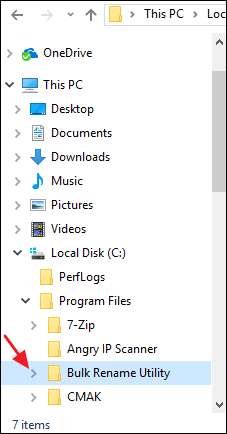
آپ "دیکھیں" مینو کو منتخب کرکے اور پھر "نیویگیشن پین" ڈراپ ڈاؤن مینو پر کلک کرکے نیویگیشن پین کو اپنی مرضی کے مطابق کرسکتے ہیں۔

آپ کے پاس چار اختیارات یہ ہیں:
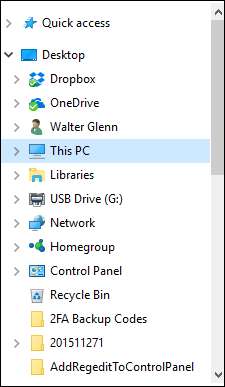
- نیویگیشن پین . پین کو چھپانے یا دکھانے کے لئے اس آپشن پر کلک کریں۔
- فولڈر کھولنے کے لئے پھیلائیں . پہلے سے طے شدہ طور پر ، اگر آپ صحیح پین کا استعمال کرتے ہوئے فولڈروں کے ذریعے تشریف لے جاتے ہیں تو ، نیویگیشن پین اوپر کی سطح کے فولڈر میں رہتی ہے۔ اس اختیار کو آن کریں تاکہ نیویگیشن پین خود بخود فولڈروں کو بڑھا دے تاکہ آپ جو بھی فولڈر اس وقت دائیں پین میں دیکھ رہے ہیں اسے ظاہر کرنے کیلئے فولڈرز خود بخود بڑھیں۔
- تمام فولڈرز دکھائیں . یہ آپشن تبدیل کرتا ہے کہ کس طرح نیویگیشن پین کو خوبصورت ڈرامائی طور پر منظم کیا گیا ہے ، اور آپ کے سسٹم کے تمام فولڈروں کو ایک ہی درجہ بندی میں اپنے ڈیسک ٹاپ کے ساتھ ٹاپ فولڈر کے طور پر (دائیں طرف دکھایا گیا ہے) دکھاتا ہے۔ اس آپشن کو بھی آن کرنا فائل ایکسپلورر ونڈو میں کنٹرول پینل اور ری سائیکل بن کو شامل کرتا ہے .
- لائبریریاں دکھائیں . یہ آپشن بوڑھے کو قابل بناتا ہے ونڈوز 7 لائبریریاں وہ خصوصیت جو ونڈوز کے حالیہ ورژن میں کسی حد تک پوشیدہ ہے۔
جیسے ہی آپ موزوں نظر آتے ہیں ان میں سے کسی ایک کو چیک یا ان چیک کریں۔
متعلقہ: ونڈوز فائل ایکسپلورر نیویگیشن پین میں کنٹرول پینل اور ری سائیکل بن کو کیسے دکھائیں
پیش نظارہ اور تفصیلات والے پینوں کے ساتھ اپنے نظریہ کو بڑھاو
پیش نظارہ اور تفصیلات کا پین فائل ایکسپلورر ونڈو کے دائیں جانب ظاہر ہوتا ہے ، لیکن آپ کو ایک وقت میں صرف ایک ہی نظر آتا ہے۔ "دیکھیں" ٹیب پر ، ونڈو کے دائیں جانب پیش نظارہ پین کو شامل کرنے کے لئے "پیش نظارہ پین" کے بٹن پر کلک کریں۔
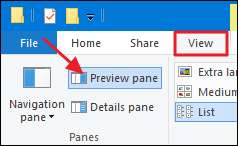
جب آپ ان پر کلک کریں گے تو فائل کی کچھ اقسام کا پیش نظارہ دکھائے گا۔ مثال کے طور پر ، دائیں طرف کا پیش نظارہ دیکھنے کے لئے کسی تصویر پر کلک کریں۔
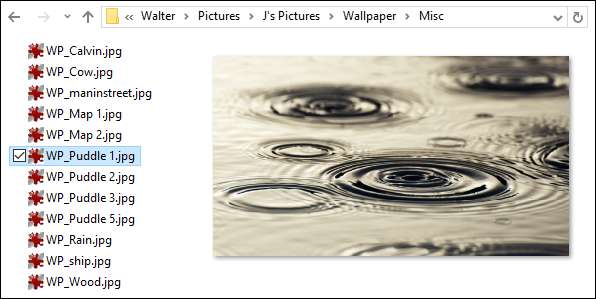
یا آپ اس کے مندرجات کو دیکھنے کے لئے کسی ٹیکسٹ فائل کو منتخب کرسکتے ہیں۔
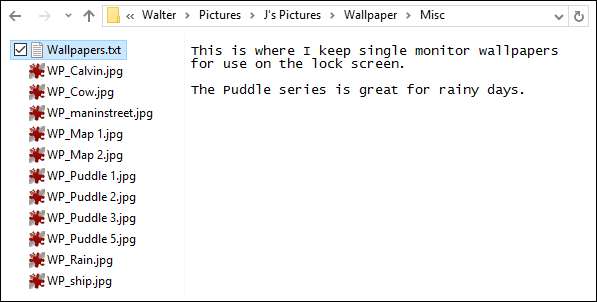
تصاویر اور ٹیکسٹ فائلوں کے علاوہ ، آپ جو پیش نظارہ کرسکتے ہیں اس پر منحصر ہوتا ہے کہ آپ نے کس قسم کے ایپس کو انسٹال کیا ہے اور کیا وہ پیش نظارہ کی حمایت کرتے ہیں۔ مائیکروسافٹ آفس ایپس اور زیادہ تر پی ڈی ایف قارئین ، مثال کے طور پر ، فائل ایکسپلورر میں پیش نظارہ کی فعالیت شامل کریں۔
اس کے بجائے تفصیلات پین کو دیکھنے کے لئے "تفصیلات پین" کے بٹن پر کلک کریں۔ جب آپ موجودہ فولڈر میں کسی بھی فائل کو منتخب کرتے ہیں تو ، تفصیلات پین میں فائل کے بارے میں مخصوص میٹا ڈیٹا ظاہر ہوتا ہے۔ یہ اعداد و شمار اس پر منحصر ہوتا ہے کہ آپ کس قسم کی فائل دیکھ رہے ہیں ، لیکن عام طور پر نام ، دستاویز کی قسم ، تاریخ میں ترمیم شدہ یا لی گئی ، سائز اور اسی طرح کی چیزیں شامل ہیں۔ یہ ان معلومات کا ذیلی سیٹ ہے جو آپ کو فائلوں کی خصوصیات والے ونڈو کے "تفصیلات" ٹیب پر ملتے ہیں۔
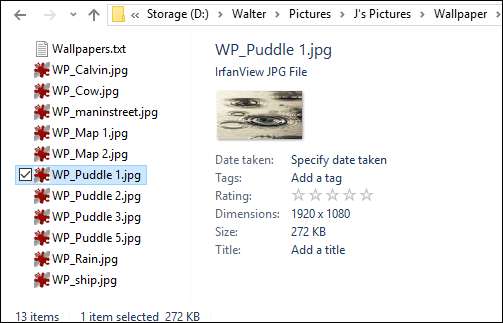
اور اگر آپ بالکل بھی دائیں طرف پین نہیں رکھنا پسند کرتے ہیں تو ، پین کو بند کرنے کے لئے اس وقت "دیکھیں" ٹیب پر جو بھی پین بٹن فعال ہے اس پر کلک کریں۔
لے آؤٹ کے اختیارات تبدیل کریں
فائل ایکسپلورر کے ویو ٹیب کا "لے آؤٹ" سیکشن آپ کو اپنے موجودہ فولڈر میں فائلوں کو کس طرح ظاہر کیا جاتا ہے اس کے لئے متعدد مختلف اختیارات میں سے انتخاب کرنے دیتا ہے ، اور اس طرح کام کرتا ہے جیسے آپ ان کے ناموں سے توقع کرتے ہو۔
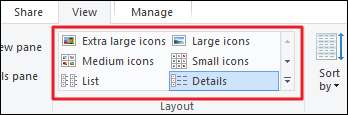
مختلف سائز میں شبیہیں آویزاں کرنے کے لئے آئکن کی چار ترتیبوں میں سے کسی ایک کا انتخاب کریں۔ اگر آپ "چھوٹے شبیہیں" چنتے ہیں تو فائل کی قسم پر مبنی آئٹمز کو باقاعدہ آئیکن کے ساتھ دکھایا جاتا ہے۔ اگر آپ دوسرے تین سائز میں سے کسی کا انتخاب کرتے ہیں تو ، اشیاء کو اصل فائل کے تھمب نیل پیش نظارے کے ساتھ دکھایا جاتا ہے۔ مثال کے طور پر ، نیچے آپ بائیں طرف "چھوٹا آئیکن" لے آؤٹ دیکھ سکتے ہیں۔ تصویر کی فائلیں آئکن دکھاتی ہیں عرفان ویو ، میرا پسندیدہ تصویری ناظرین۔ دائیں طرف ، "بڑے شبیہیں" کی ترتیب اصل تصویروں کے تھمب نیلوں کو دکھاتی ہے۔

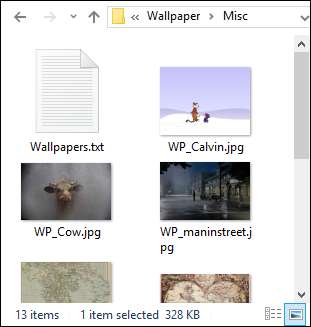
"چھوٹی شبیہیں" لے آؤٹ سے "لسٹ" کی ترتیب تقریبا الگ نہیں ہے۔ "تفصیلات" لے آؤٹ بھی فہرست میں آئٹمز پیش کرتا ہے ، لیکن آئٹمز کی مختلف خصوصیات کے بارے میں معلومات کے کالمز دکھاتا ہے ، جیسے فائل کی قسم ، سائز ، تخلیق کی تاریخ ، وغیرہ۔
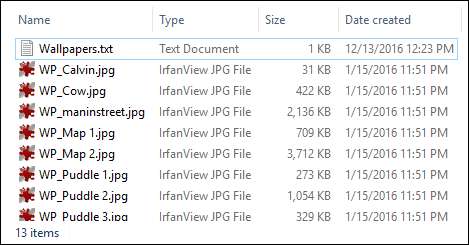
فولڈر میں آئٹمز کو اس کالم کے ذریعہ ترتیب دینے کے لئے آپ کالم ہیڈر پر کلک کرسکتے ہیں۔ مثال کے طور پر ، "تاریخ تیار کی گئی" کالم ہیڈر پر کلک کرنا فائل کی تشکیل کی تاریخ کے مطابق ترتیب دیتا ہے۔ ترتیب کے حکم کو پلٹانے کے لئے آپ دوسری بار کالم ہیڈر پر کلک کرسکتے ہیں۔
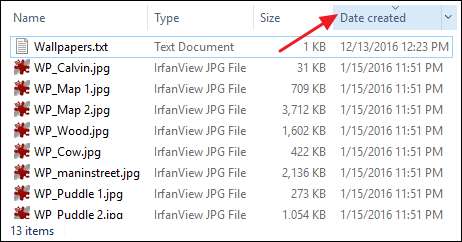
کالموں کی ترتیب کو دوبارہ ترتیب دینے کیلئے کالم ہیڈر کو بائیں اور دائیں گھسیٹیں۔
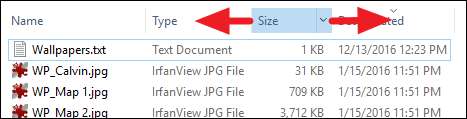
کالموں کے درمیان ان کا سائز تبدیل کرنے کے لئے سرحدوں کو گھسیٹیں۔

آپ ایکسپلورر تمام کالموں کو ایک ساتھ تبدیل کرنے کے ل the "دیکھیں" ٹیب پر "تمام کالموں کے فٹ ہونے کے لئے سائز" بٹن پر بھی کلک کر سکتے ہیں اور اپنی تمام معلومات کو ظاہر کرنے کی پوری کوشش کریں۔
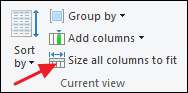
تفصیلات لے آؤٹ میں کالم شامل کریں یا ختم کریں
فائل ایکسپلورر بہت سارے اضافی کالم بھی پیش کرتا ہے جو جب آپ "تفصیلات" لے آؤٹ پر سوئچ کرتے ہیں تو پہلے سے نہیں دکھائے جاتے ہیں۔ آپ "اضافی" ٹیب پر "کالم شامل کریں" ڈراپ ڈاؤن مینو پر کلک کرکے یا کسی بھی کالم ہیڈر پر دائیں کلک کرکے ان اضافی کالموں کا نظم کرسکتے ہیں۔ فہرست میں موجود کسی بھی کالم کو فائل ایکسپلورر ویو میں شامل کرنے یا اسے ہٹانے کے لئے منتخب کریں۔
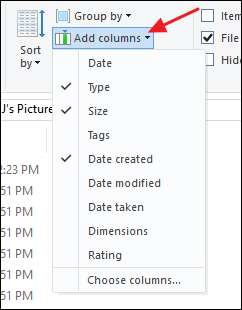
اور اگر مینو میں دائیں کالم آپ کے ل enough کافی نہیں ہیں تو ، "تفصیلات منتخب کریں" ونڈو کو کھولنے کے لئے فہرست کے نیچے دیئے گئے "کالموں کو منتخب کریں" کے اختیار پر صرف کلک کریں۔ یہاں ، آپ لفظی سیکڑوں مختلف کالموں میں سے انتخاب کرسکتے ہیں۔ کالم کے چیک باکس کو فائل ایکسپلورر میں شامل کرنے کے لئے یہاں دبائیں۔ اس ونڈو کی فہرست میں جہاں کالم ظاہر ہوتا ہے وہاں تبدیل کرنے کے لئے "اوپر حرکت" اور "نیچے منتقل کریں" بٹنوں کا استعمال کریں۔ اور آپ یہاں تک کہ ایک کالم منتخب کرسکتے ہیں اور پھر "منتخب کالم کی چوڑائی (پکسلز میں)" باکس میں اپنی پسند کی کالم کی چوڑائی داخل کرسکتے ہیں۔ یقینا ، یہاں تک کہ اگر آپ کی چوڑائی شامل ہوجائے تو ، آپ فائل ایکسپلورر میں کالم کو شامل کرنے کے بعد ہمیشہ اس کا سائز تبدیل کرسکتے ہیں۔
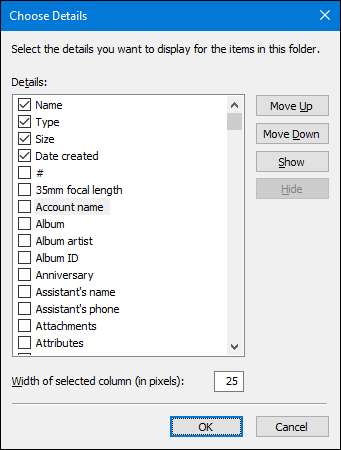
ونڈو کے مشمولات کو ترتیب دیں
اگر آپ تفصیلات لے آؤٹ استعمال کررہے ہیں تو ، ترتیب دینے کا آسان ترین طریقہ کالم ہیڈروں پر کلک کرکے جس طرح ہم نے پہلے بیان کیا ہے۔ اگر آپ شبیہیں یا فہرست جیسے دیگر لے آؤٹ استعمال کررہے ہیں تو آپ آئٹمز کو بھی ترتیب دے سکتے ہیں۔ صرف "دیکھیں" ٹیب پر "ترتیب سے ترتیب دیں" ڈراپ ڈاؤن مینو پر کلک کریں اور اس کے مطابق ونڈو کو ترتیب دینے کے ل there وہاں میں سے کوئی بھی اختیار منتخب کریں۔ مینو میں بھی آپ کی ترتیب کے لئے ایک چڑھائی یا نزولی ترتیب کا انتخاب کرنے کی اجازت دیتا ہے.
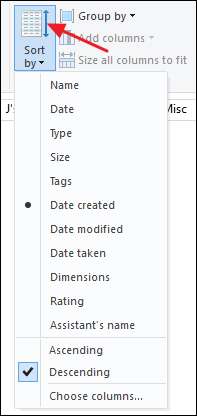
نوٹ کریں کہ ڈراپ ڈاؤن مینو میں بھی "کالم منتخب کریں" کا آپشن موجود ہے۔ یہ آپ کو ان کالموں میں سے انتخاب کرنے دیتا ہے جو آپ کو "کالم شامل کریں" کے اختیارات کا استعمال کرنا پڑے گا اور در حقیقت ، اگر آپ تفصیلات کی ترتیب میں ہوں تو کالمز کا اضافہ کریں گے۔ اسے "ترتیب سے ترتیب دیں" مینو پر پیش کرنا صرف اضافی اختیارات شامل کرنے کا ایک تیز طریقہ فراہم کرتی ہے جسے آپ اپنی اشیاء کو ترتیب دینے کے ل sort استعمال کرسکتے ہیں۔
ونڈو کے مشمولات کو گروپ بنائیں
ونڈو کے مندرجات کا گروپ بندی ایک طرح کی دوسری ترتیب کو چھانٹنا ہے۔ آپ ایک ہی فولڈر میں آئٹمز کو اسی کالم ہیڈر میں سے کسی ایک کے ذریعہ فائل ایکسپلورر کے ذریعہ گروپ کر سکتے ہیں اور پھر آپ کسی مختلف معیار کو استعمال کرکے ترتیب دے سکتے ہیں۔
یہاں ایک مثال ہے۔ کہتے ہیں کہ آپ کے پاس وال پیپر امیجز کا فولڈر موجود ہے اور وہ تصویر کے طول و عرض کے مطابق ان کا گروپ کرنا چاہتے ہیں تاکہ آپ آسانی سے دیکھ سکیں کہ مخصوص سائز کے مانیٹر کے لئے کون سی تصاویر اچھی ہیں۔ آپ صرف "ٹیب دیکھیں" پر ڈراپ ڈاؤن مینو پر "گروپ بائی" پر کلک کریں اور "جہت" اختیار منتخب کریں۔ نوٹ کریں کہ سارے وہی اختیارات ڈراپ ڈاؤن پر ہیں جیسے آپ کالم شامل کرتے ہیں اور اس سے بھی زیادہ تک رسائی کے ل to آپ "کالموں کا انتخاب کریں" پر کلک کرسکتے ہیں۔
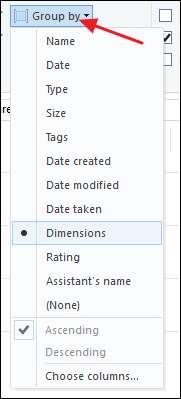
یہ آپ کی فائل ایکسپلورر ونڈو میں اسی طرح کے طول و عرض کے ساتھ تمام تصاویر کا گروپ بنائے گا۔ اگر آپ کے پاس بکھرنے کے ل a ایک لمبی فہرست ہے تو ، آپ گروپ کو گرنے یا پھیلانے اور ہر چیز کو براؤز کرنے میں آسانی کے ل each ہر گروپ کے بائیں طرف تیر پر کلک کر سکتے ہیں۔
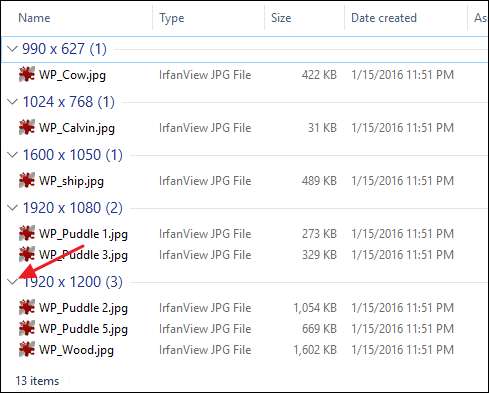
اب ، آپ اپنی گروپ بندی برقرار رکھتے ہوئے فولڈر میں آئٹمز کو مختلف معیار کے مطابق ترتیب دے سکتے ہیں۔ بولیں ، مثال کے طور پر ، اب آپ سائز کے حساب سے اپنی اشیاء کو ترتیب دیں۔ جیسا کہ آپ دیکھ سکتے ہیں ، گروپ بندی باقی ہے لیکن ہر گروپ میں ، آئٹمز کو ان کے فائل سائز کے مطابق ترتیب دیا جاتا ہے۔
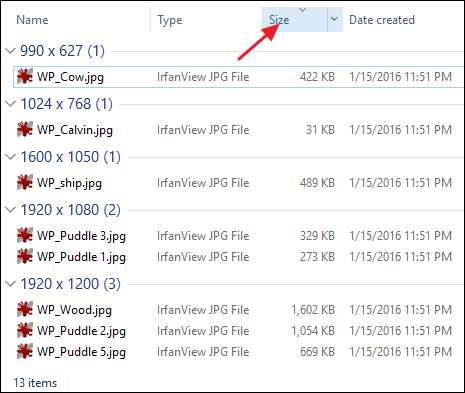
اس سے ہر طرح کے امکانات کھل جاتے ہیں۔ اگر آپ تصویروں کے بڑے سیٹ کے ساتھ کام کر رہے تھے ، مثال کے طور پر ، آپ ان تصویروں کو جب یا کہاں لیا تھا اس کے مطابق گروپ بنائیں اور پھر انہیں حرف تہجی کے مطابق ترتیب دیں۔ یا اگر آپ ورڈ دستاویزات جیسی کسی چیز پر کام کر رہے تھے تو ، آپ ان کو گروپ بنا سکتے ہیں جس نے انہیں تخلیق کیا اور پھر تاریخ کے مطابق ترتیب دیں۔
اشیا منتخب کرنے کے لئے چیک باکسز کا استعمال کریں
اگر آپ ایک بار میں اپنے انتخاب میں آئٹمز کی ایک حد کو منتخب کرنے کے لئے شفٹ کی یا Ctrl کلید کو تھامے رہنا پسند نہیں کرتے ہیں تو ، فائل ایکسپلورر کے پاس آپ کے پاس دوسرا آپشن ہے۔ "دیکھیں" مینو پر ، "آئٹم چیک بکس" کے اختیار کو منتخب کریں۔
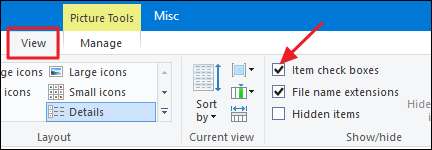
اب ، جب بھی آپ کسی شے پر اپنے ماؤس کی نشاندہی کرتے ہیں تو ، اس کے بائیں طرف ایک چیک باکس نظر آتا ہے۔ آئٹم کو اپنے انتخاب میں شامل کرنے کے لئے صرف چیک باکس پر کلک کریں — جس میں کسی خاص کیز کی ضرورت نہیں ہے۔
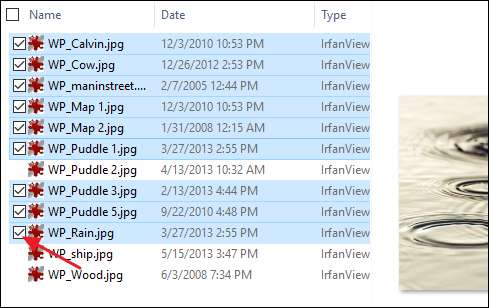
آپ یہ بھی دیکھیں گے کہ کالم ہیڈر کے بائیں جانب اب ایک اضافی چیک باکس ہے جس کی مدد سے آپ فولڈر میں موجود تمام اشیاء کو جلدی سے منتخب کرسکتے ہیں۔
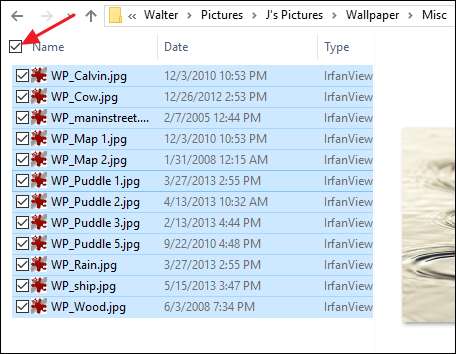
اضافی فولڈر اور تلاش کے اختیارات تشکیل دیں
آپ کو فولڈر کے بہت سے اختیارات بھی دستیاب ہیں۔ "دیکھیں" ٹیب پر ، "اختیارات" کے بٹن پر کلک کریں اور پھر "فولڈر اور تلاش کے اختیارات کو تبدیل کریں" کو منتخب کریں۔

متعلقہ: ونڈوز 10 میں فولڈر کے اختیارات کو کیسے ترتیب دیں
آپ کو یہاں ہر طرح کی چیزیں ملیں گی ، جیسے فائل ایکسپلورر پوشیدہ اور سسٹم فولڈرز دکھاتا ہے ، فائل کے ناموں پر فائل ایکسٹینشنز دکھاتا ہے یا چھپا دیتا ہے ، اور بہت کچھ۔ ہم پہلے ہی دریافت کر چکے ہیں ونڈوز 10 میں فولڈر کے اختیارات کو کیسے ترتیب دیں بڑی تفصیل سے ، لہذا ہم صرف آپ کو وہاں اشارہ کریں گے اور آپ جو کچھ بھی آپ کے لئے دستیاب ہے اس کے بارے میں آپ سب پڑھ سکتے ہیں۔







